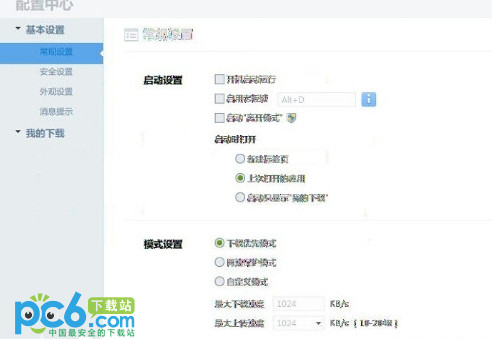萬盛學電腦網 >> 圖文處理 >> Photoshop教程 >> ps調色教程 >> PS調色教程:給外景MM調出清透明亮的水潤色
PS調色教程:給外景MM調出清透明亮的水潤色
原片提供:安徽省、宿州市、絕色坊攝影 / 攝影:孫繼光(好友)/ 後期:徐如旭
原片看起來色彩暗淡,而膚色看起來又比較暗啞,一眼望去沒有焦點。所以我們需要為圖片打造一個亮點,讓這張圖片看起來充滿神韻。
而這種膚色的重點就是色彩和明暗度,我認為色彩影響明暗度,明暗度同時也會影響色彩,所以在修整的時候要特別注意色彩和明暗度的變化。
原圖:

效果圖:

1、修片校正色校這一步就不用多說了,大家都懂的。

2、用曲線工具適當壓暗周圍環境以突出人物主體。

3、可選顏色調整脖子部位過紅的地方。

4、可選顏色調黃色和綠色數值如圖。

5、可選顏色調紅色數值如圖。

6、用色彩平蘅勾選高光調整數值如圖。

7、可選顏色調青色數值如圖。

8、色彩平衡勾選暗部進行調整如圖。

9、可選顏色對中性色進行調整。

10、用色彩平蘅勾選高光調整數值如圖。

11、用漸變映射,圖層模式疊加,透明度11%。

12、用照片濾鏡選灰色為照片提純。

13、用漸變模擬太陽光,擦去臉上和不必要添加的部分。

14、曲線加強對比度你懂的。

15、用色彩平衡勾選暗部進行微調。

16、可選顏色調整黑色地方加強黑色地方的對比。

原片和效果圖對照:

ps調色教程排行
軟件知識推薦
相關文章
copyright © 萬盛學電腦網 all rights reserved